Kā noņemt mapi DriverStore Windows

- 1183
- 376
- Hubert Buckridge DDS
Patiesībā, strādājot pie datora, un tas attiecas uz iesācējiem un pieredzējušiem skaitītājiem, katram pašam vajadzētu saprast vienu vienkāršu, bet nemainīgu patiesību. Personālais dators ir atvērta sistēma, labi, šāds lēmums tika pieņemts tālajos 70. gados, un Bils Geitss ar savu zvanu: "Katras mājsaimnieces dators" - ugunsgrēkā pievienoja tikai eļļu. Citiem vārdiem sakot, viss ir publiski pieejams, visu var mainīt. Tādējādi uzlauztās bankas visā pasaulē, līdz ar to pastāvīgi "lidojošās" sistēmas pēc vienas nospiešanas uz atslēgu.

Secinājumu šajā situācijā var izdarīt šādi - ja neesat pārliecināts, vai nezināt mapes vai faila mērķi (un tā ir izplatīta lieta, lielākais vairums failu - kāpēc tie ir paredzēti programmatūras sistēmā , it īpaši logi, mēs nezinām), tad nevienā gadījumā tos nevar izdzēst.
Nu, kāpēc, kāpēc noņemt DriveStore mapi, pat ja tā izmērs var būt pārāk liels - gandrīz 20 GB. Lai notīrītu disku?! Tātad, jums ir cietais disks 800 GB un 100-200 no tiem ir pastāvīgi bez maksas! Kāpēc noņemt mapi, ja neko nezināt par to.
Tāpēc secinājums ir šāds - nekādā gadījumā pati mape, kā arī tā saturu nevar noņemt!
Mēs turpinām sarunu par noņemšanu
Tomēr, kā teica barons Munhauzens, un mūsu galvas domā. Apskatiet šos nosaukumus - DriveStore, un mapes iekšpusē ir firerepository. Un, protams, kļūst skaidrs, ka mape ir saistīta ar autovadītājiem (Drivestore - autovadītāju noliktava) un failu bibliotēku.
Šis jau var būt modrs - galu galā vairums problēmu datorā ar autovadītājiem ir tikai saistīti.
Patiešām, Windows tieši atrodas DriveStore mapē uz sistēmas diska, Windows \ System32 \, un saliec visus datorā izmantotos draiverus. Bet patiesībā viņa glabā ne tikai pašreizējos autovadītājus, bet arī visu, kas līdz šim ir izmantoti. Tas jo īpaši attiecas uz videokartes vadītājiem, kurus mēs varam mainīt datora "dzīves" laikā ne vienu vai divas reizes.
Tātad izrādās, ka laika gaitā šajā mapē tiek izveidots “atkritumu kopums”, kas gaida tīrīšanu. Vēl viena lieta ir, kā to izdarīt. Vienkārši sāciet "mans dators", ievadiet mapi un sāciet izdzēst failus, neiet - sistēma gandrīz noteikti lidos. Ir īpašas metodes darbam ar šo mapi.
Mēs tīrām ar sistēmas rīkiem
Pirmais, ko varat darīt, ir izmantot diska tīrīšanu no "mana datora".
Tātad:
- Palaidiet "mans dators".
- Mēs saucam par sistēmas diska konteksta izvēlni - parasti tas ir "C".
- Logā, kas atveras, pašā apakšā mēs izvēlamies "rekvizītus".
- Uz ekrānā parādās diska īpašību logs, ko sadala grāmatzīmes.
- Cilnē "Vispārīgi" noklikšķiniet uz pogas "Disk tikai tīrīšana".
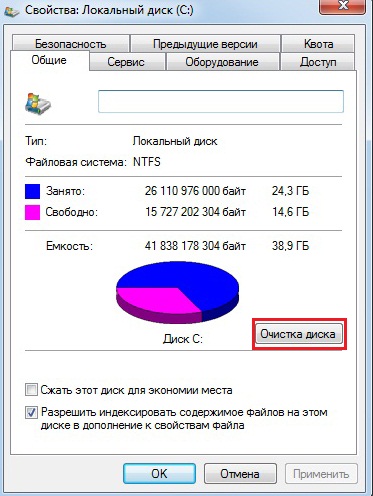
Vietējā diska tīrīšana ar
- Man nedaudz jāgaida - sistēma novērtē un mēra to, ko var noņemt.
- Tad tiek atvērts logs, kurā jūs varat izvēlēties (ielieciet pārbaudi ritināšanas sarakstā), ko vēlaties noņemt.
- Šis saraksts jau ir specifiskāka poga - "tīru sistēmas faili".
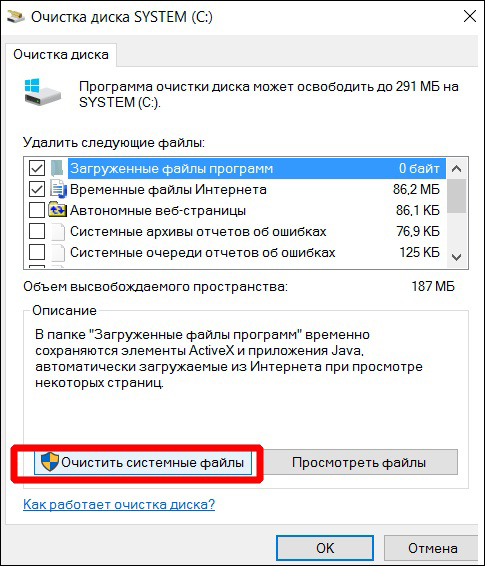
Sistēmas failu tīrīšana
- Mēs noklikšķinām uz tā un redzam, ko mēs meklējam - "nevajadzīgu sistēmas vadītāju" instalēšana (to var saukt nedaudz savādāk, bet jūs nekavējoties satverat būtību).
- Protams, "Checkmark" mums tālāk - "Start".
Process var aizņemt gan 5, gan 10 minūtes, tas viss ir atkarīgs no tā, kā ilgu laiku neesat veikusi tik pilnīgu tīrīšanu. Bet galu galā Windows izdzēsīs visus nevajadzīgos autovadītājus no DriveStore mapes.
Tomēr šeit jums jāsaprot, ka tad, kad mēs apgalvojam, ka Windows it kā automātiski noņem visu, mēs būsim nedaudz viltīgi. Faktiski tīrīšana nenotiek gluži tīri, tas pats, daži atkritumi joprojām paliek, bet jums tas ir jāsamierinās.
Nē, faktiski bezmaksas programmatūras tirgū, jūs varat atrast daudz vilinošu programmu, kas reklamē "debesu mannu" - pilnīgu tīrīšanu un bez jebkādām sekām. Bet vai ir iespējams noticēt šādām programmām, ja pašiem izstrādātājiem ir pirms to lietošanas tādās frāzēs kā "mēs neesam atbildīgi par neko". Tāpēc jums nevajadzētu izmantot šādas programmas, ja vien, protams, jūs baidāties sabojāt logus un jums viss ir gatavs to pārkārtot.
Mape Firerepository
Un tagad, attiecībā uz draivera bibliotēku, Fileerepository mapes.
Tās saturs ir tikai iespējams, un jūs varat riskēt izdzēst. Fakts ir tāds, ka šajā mapē tiek glabāti, nevis pašreizējie izmantotie vadītāji, bet tie, kurus laiku pa laikam izmanto. Savienojot šādu ierīci, pati sistēma pagriežas uz šo mapi aiz draivera, kuru tā jau ir izmantojusi.
Ja notīrīsit mapi Firerepository, tad šobrīd, visticamāk, jūs nejutīsit neko negatīvu. Vienkārši, kad pēc 3-4 dienām jūs mēģināsiet izveidot savienojumu un strādāt ar savu iecienīto kameru, bet ar to nekad nav problēmu, to nebūs iespējams izdarīt. Atcerieties, ka jūs tikko izdzēsāt failus no mapes Fileerepository.
Progresīvāka tīrīšanas metode
Ir vēl viens, sarežģītāks veids, kā noņemt nevajadzīgus autovadītājus. To nodrošina pnputil.EXE iekļauts sistēmas paketē. Tiek palaista komandrindas lietderība un tikai administratora kontrole.
Lietderība tiek atzīta par ērtu līdzekli ne tikai ar noņemšanu, bet arī autovadītāju uzstādīšanai, bet arī ar sistēmas administratoriem, kad jums jāievieto jaunu lietotāju vadītāji. Lietderības pamats ir INF fails.
Lietderības komandrindai ir šāds formāts:
pnputils.exe [-f | -i] [ -? | -a | -D | -E]
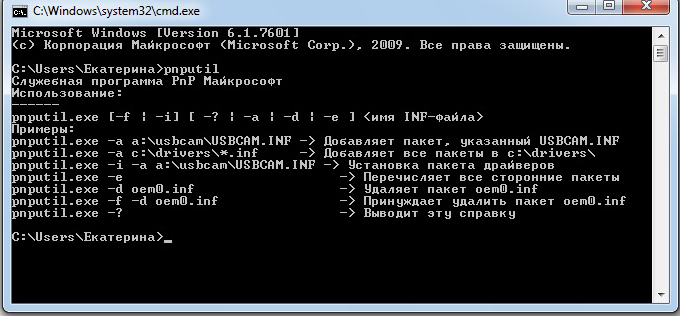
Pnputil lietderības komandas.Exe
Atslēgām ir šādas vērtības:
- -? - parādīt lietošanas sertifikātu, standarta atslēgu, lai saņemtu visu sistēmas utilītu;
- -E- parādiet trešo personu ražotāju vadītāju sarakstu, pirms noņemšanas nekad nesāpēs sevi pārbaudīt;
- -I- instalēt draiveri;
- -D- noņemiet vadītāju;
- -F- piespiedu kārtā noņemiet draiveri šobrīd ierīču sistēmā, kas noteikti ir reta un ārkārtas iespēja;
- -A- pievienojiet paketi draiveru instalēšanai;
- Inf faila nosaukums- no draivera instalēšanas paketes.
Mēs sniedzam arī piemērus lietderībai, kas atklāj visus tās noslēpumus:
- pnputil -e | Vairāk parādiet autovadītāju sarakstu ar lapu ar lapu uz ekrānu;
- Exe -d OEM0.Tikai OEM ražotāju autovadītāju noņemšana;
- exe -f -d OEM0.Inf- izdzēst OEM0 paketi.Inf, pat ja ar to saistītā ierīce ir savienota ar sistēmu;
- Exe -a abc.INF- Pievienojiet ABC draivera paketi. Autovadītāja pakete tiek pievienota repozitorijai bez instalēšanas. Nākotnē, savienojot ierīci, instalēšana tiks pabeigta automātiski;
- Exe -a system32 \ drv \*.INF- pievienojiet visus draiverus, kuru INF faili atrodas System32 \ DRV katalogā;
- pnputil -i -a xyz.INF- Pievienojiet krātuvei un instalējiet draiveri ar aprakstu XYZ.Sods.

